Как исправить Mac, который постоянно перезагружается: 6 реальных исправлений
Ваш Mac перезагружается случайным образом? Ну, вы не одиноки! Иногда Mac имеет тенденцию перезагружаться, и это может быть вызвано многими причинами. Самая распространенная из них называется Kernel Panic, когда Mac исправляет ошибку путем перезапуска. Следовательно, ваш Mac автоматически выключается. В некоторых серьезных случаях вы больше не сможете использовать устройство.
Обычно на вашем Mac возникают проблемы с циклическим перезапуском. Не волнуйтесь! Мы составили набор проверенных и проверенных действий по устранению неполадок, которые помогут предотвратить сбой и перезапуск Mac.
Почему мой Mac продолжает автоматически перезагружаться?
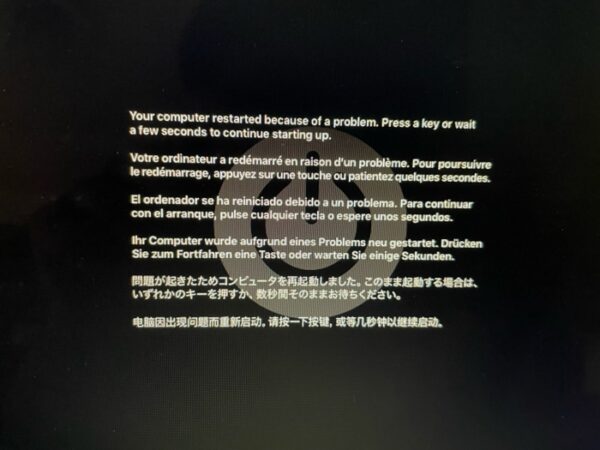
Вам может быть интересно, почему ваш надежный Mac неожиданно перезагружается. Когда возникает проблема, вы обычно видите черно-серый экран с предупреждением, предлагающим перезагрузить компьютер. Это называется экраном паники ядра и указывает на сбой нескольких приложений из-за фатальных ошибок.
Программы для Windows, мобильные приложения, игры - ВСЁ БЕСПЛАТНО, в нашем закрытом телеграмм канале - Подписывайтесь:)
Экран паники ядра по своей сути неплох; это фактически мера безопасности, когда система не может восстановиться после фатальной ошибки. Это заставляет Mac перезагрузиться, поскольку он считает, что только это может решить проблему. Кроме того, если экран паники ядра не сработает, вы рискуете серьезно потерять данные или повредить оборудование.
Как остановить перезапуск MacBook?
1. Принудительно перезагрузите Mac.
Когда вы видите экран паники ядра на Mac, единственный вариант – принудительный перезапуск. Нажмите и удерживайте кнопку питания на вашем Mac в течение нескольких секунд. После выключения устройства подождите некоторое время перед перезапуском.
Еще раз нажмите и удерживайте кнопку питания для перезапуска. Если проблема не исчезнет, перейдите к следующему шагу устранения неполадок.
2. Проверьте, обновлен ли ваш Mac.
Обновления macOS – это не только новые функции, но и безопасность и обслуживание. Пропущенные обновления могут быть одной из причин, по которой ваш Mac продолжает перезагружаться.
Если ваш Mac не обновлен, щелкните логотип Apple → Об этом Mac → Обновление программного обеспечения.
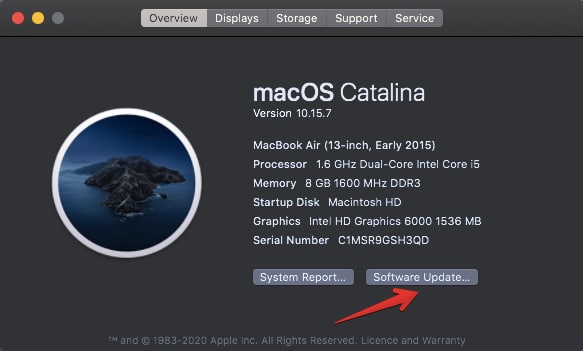
Скачайте и установите все доступные обновления. Весь процесс может занять некоторое время, особенно если вы пропустили несколько обновлений.

В идеале ваш Mac должен перестать неожиданно перезагружаться после обновления. Если ваш Mac не поддерживает последнее обновление, вы можете подумать об обновлении машины для повышения производительности и удобства использования.
3. Устранение неполадок оборудования.
Недавно на моем Mac сразу после загрузки появился экран паники ядра. Иногда проблема вызвана неисправным аксессуаром. Приведенные ниже шаги помогут вам устранить неполадки и проверить периферийные устройства.
Мы предлагаем вам отключить все аксессуары и периферийные устройства, включая мыши, внешние диски и клавиатуры. Перезагрузите Mac и будьте осторожны, если он неожиданно выключится. В противном случае проблема, скорее всего, вызвана неисправным или неподдерживаемым аксессуаром. Отключите и снова подключите каждый аксессуар, пока не найдете виновника.
Некоторые модели Mac оснащены съемной памятью. Вы недавно устанавливали новую RAM или жесткий диск? Если да, попробуйте удалить оборудование и проверить, возникает ли проблема.
4. Проверьте наличие проблем с программным обеспечением.
Существует большая вероятность того, что ваш Mac неожиданно перезагружается из-за проблемы с программным обеспечением. Это может быть неисправное приложение или неожиданный запрос. Экран паники ядра действует как отказоустойчивый механизм, предотвращающий дальнейшее повреждение системы.
Выберите опцию Report, чтобы узнать больше о проблеме. Если операционная система считает, что перезапуск вызвано определенным приложением, мы рекомендуем вам удалить приложение и переустановить новую копию. Или попробуйте определить причину проблемы с помощью безопасного режима.
Кроме того, иногда проблема возникает из-за недавно измененных настроек. Сброс оборудования Mac – лучший вариант. Сброс отменяет любые изменения, внесенные в настройки на уровне системы.
Сбросить NVRAM или PRAM очень просто. Просто нажмите одновременно клавиши Option (alt) + Command + P + R при загрузке Mac. Обязательно удерживайте кнопку нажатой не менее 20 секунд.
5. Проблемы с macOS
В крайних случаях операционная система повреждается и не подлежит ремонту. Наиболее эффективным способом действий будет переустановка macOS. Однако вы потеряете все данные, и мы советуем вам сделать резервную копию всех данных, прежде чем пытаться выполнить какие-либо действия по устранению неполадок. После резервного копирования данных восстановите macOS до заводских настроек.
6. Обратитесь в Apple.
Обращение к Apple – последнее средство. Предположим, что все вышеперечисленные шаги по устранению неполадок завершились неудачно, вам нужно назначить встречу в Apple Store. Кроме того, вы также можете получить бесплатную диагностику на Mac в Genius Bar.
Самое приятное то, что Apple предлагает бесплатную диагностику, даже если на ваш Mac нет гарантии. Если ваше устройство старое, оценка ремонта должна помочь решить, стоит ли его оставлять на хранение.
Мы надеемся, что действия по устранению неполадок помогли решить проблему перезапуска Mac. Если проблемы все еще возникают, возможно, пришло время перейти на новую машину.
Связанное чтение:
Программы для Windows, мобильные приложения, игры - ВСЁ БЕСПЛАТНО, в нашем закрытом телеграмм канале - Подписывайтесь:)
